Rozwiązywanie problemów "TeamViewer - Nie gotowy. Sprawdź połączenie »
TeamViewer - jeden z najlepszych programów do zdalnego sterowania komputerem. Za jego pośrednictwem można przesyłać pliki między zarządzanym komputerem a komputerem zarządzanym. Ale, jak każdy inny program, nie jest doskonały, a czasem pojawiają się błędy z winy użytkownika i z winy deweloperów.
Spis treści
Wyeliminuj błąd niedostępności TeamViewera i brak łączności
Porozmawiajmy o tym, co zrobić, gdy wystąpi błąd "TeamViewer - Nie gotowy. Sprawdź połączenie »i dlaczego tak się dzieje. Istnieje kilka przyczyn takiego stanu rzeczy.
Przyczyna 1: Blokowanie połączenia antywirusowego
Istnieje możliwość, że połączenie zostanie zablokowane przez program antywirusowy. Większość nowoczesnych rozwiązań antywirusowych nie tylko monitoruje pliki na komputerze, ale także dokładnie monitoruje wszystkie połączenia internetowe.
Problem został rozwiązany po prostu - musisz dodać program do wyjątki od oprogramowania antywirusowego . Po czym nie będzie już blokował jej działań.
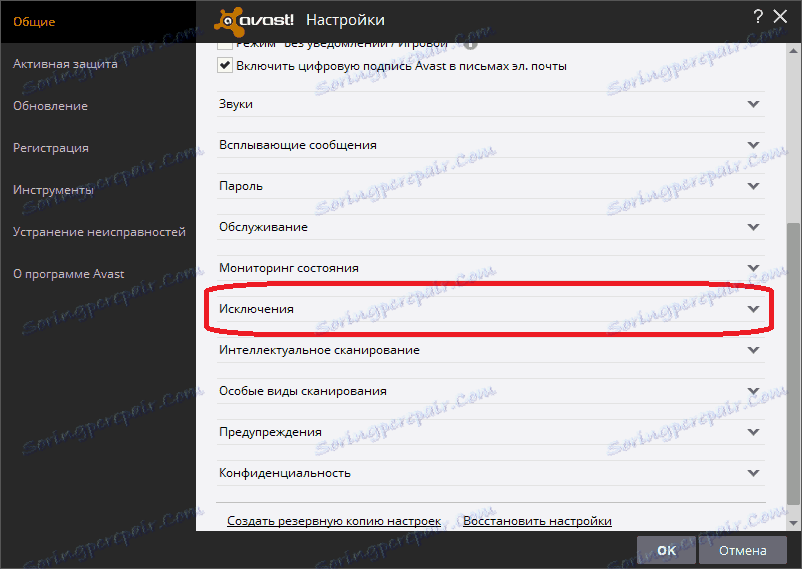
W różnych rozwiązaniach antywirusowych można to zrobić na różne sposoby. Na naszej stronie znajdziesz informacje na temat dodawania programu do wyjątków w różnych programach antywirusowych, takich jak Kaspersky, Avast, NOD32, Avira.
Powód 2: Zapora ogniowa
Powód jest podobny do poprzedniego. Firewall to również rodzaj kontroli sieci, ale już wbudowany w system. Może blokować programom łączenie się z Internetem. Wszystko zostaje rozwiązane poprzez wyłączenie go. Zastanów się, jak to zrobić w przykładzie systemu Windows 10.
Również na naszej stronie możesz dowiedzieć się, jak to zrobić w systemach Windows 7 , Windows 8 , Windows XP .
1. W wyszukiwarce systemu Windows wpisz słowo Firewall. 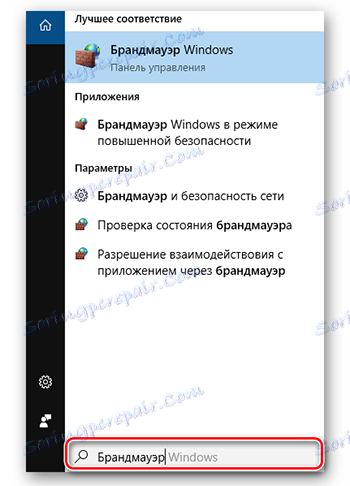
2. Otwórz Zaporę systemu Windows . 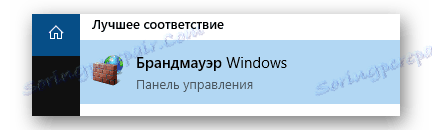
3. Tam interesuje nas pozycja "Umożliwienie interakcji z aplikacją lub komponentem w Zaporze systemu Windows" . 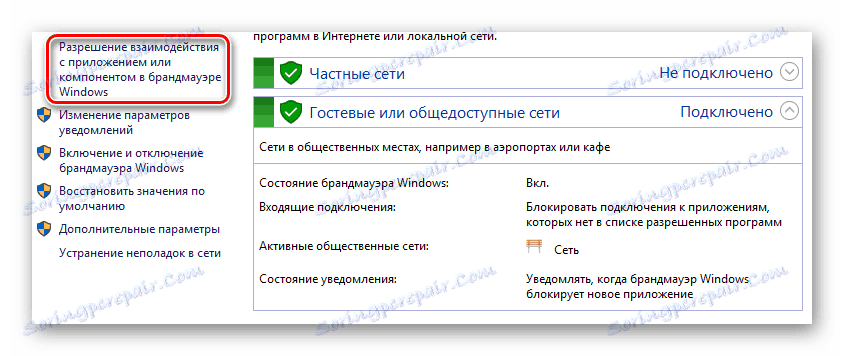
4. Na wyświetlonej liście musisz znaleźć TeamViewer i zaznaczyć elementy "Prywatne" i "Publiczne" . 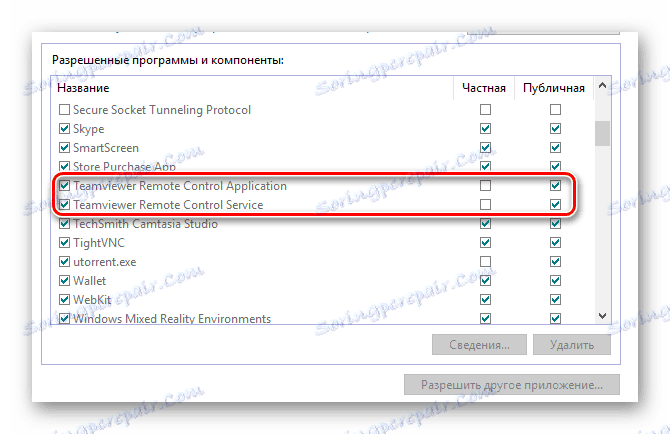
Przyczyna 3: Niepoprawna obsługa programu
Być może sam program zaczął działać niepoprawnie z powodu uszkodzenia jakichkolwiek plików. Aby rozwiązać problem, którego potrzebujesz:
Odinstaluj program TeamViewer .
Zresetuj , pobieranie z oficjalnej strony.
Przyczyna 4: Nieprawidłowy start
Ten błąd może wystąpić, jeśli uruchomisz TiamViewer niepoprawnie. Musisz kliknąć skrót prawym przyciskiem myszy i wybrać "Uruchom jako administrator" . 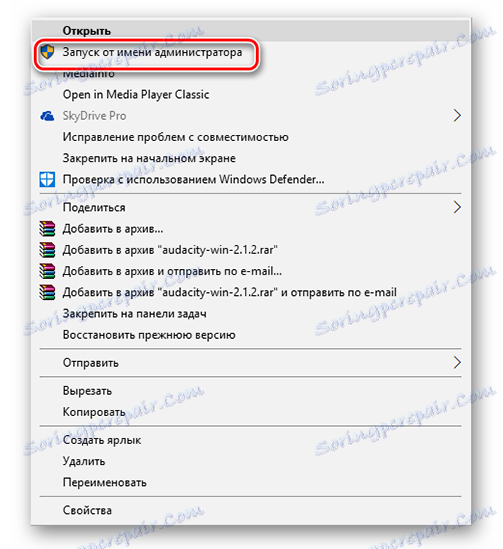
Wniosek
To są wszystkie możliwe sposoby naprawienia błędu. Wypróbuj każdą, dopóki coś nie pasuje i nie rozwiąż problemu. Wszystko zależy od konkretnego przypadku.
